
R3dKap
Expert Power AppsRéponses céées sur le Forum
R3dKap
Membre11 août 2022 à 13h28 en réponse à: Comment interconnecter Power BI à l'API Rest de JIRA ?Jérémy Laplaine une idée ? T’as déjà fait ce genre de chose ?
CommentID=KnQCzfz2BGy1Glj, PostID=Vgl9fOtF52pTKGm
Alain Pujol l’idée de DavidZed est bonne. Je précise un peu comment je vois les choses :
une colonne LockDateTime de type date et heure
une colonne LockUser de type utilisateur
lorsque l’utilisateur rentre dans le magasin démarrage d’un timer qui se déclenche toutes les 5mn
à chaque déclenchement du timer (et au démarrage aussi), mise à jour de LockDateTime à Now() et LockUser à User()
lorsque l’utilisateur quitte le magasin, arrêt du timer et mise à blanc de LockDateTime et LockUser (pour ce faire, attention de bien activer le paramètre Gestion des erreurs au niveau de la formule dans les fonctionnalités expérimentales)
un utilisateur quelconque est autorisé à entrer dans le magasin si et seulement si :
LockDateTime et LockUser sont vides
OUNow() > LockDateTime + 5mn(ce qui laisse sous-entendre que l’utilisateur qui avait précédemment verrouillé le magasin n’y est plus)
CommentID=rN3SujWnFY8GkUE, PostID=wLOrWTvTRRMGKvV
R3dKap
Membre29 juillet 2022 à 13h54 en réponse à: Résolu-Envoie de liste sharepoint filtrer par mailHugotr35 de ce que je vois c’est du code côté Power Apps qui construisait ton HTML (bonne idée : toujours plus facile à faire côté Power Apps que côté Power Automate). Et après je suppose que tu transmet le résultat de ton Concat() au flux Power Automate que tu appelles.
Là l’idée c’est de faire pareil sauf qu’il faut remplacer ton <br/> par un Char(10) pour faire un retour à la ligne et qu’il faut mettre un tiret au début de chaque ligne pour afficher la liste du matériel avec des puces :
Concat(n Filter(n 'Inventaire EQT'; n Collaborateur = Label11.Text && Statut_dotation = "En possession"n );n $"- EPI: {EPI} Taille: {Taille} Quantité: {'Quantité attribuée'}";n Char(10)n)Tu remarqueras au passage que j’utiliser le nouveau formalisme de concaténation de chaîne qui permet d’insérer du code dans une chaîne : tu démarres ta chaîne avec un $ et à l’intérieur j’injecte les données via des accolades…
CommentID=TQPfCppfzpOgrXB, PostID=BNjM58AmgWAPza2
R3dKap
Membre29 juillet 2022 à 9h40 en réponse à: Résolu-Envoie de liste sharepoint filtrer par mailHugotr35 en fait si tu vas sur l’url https://aka.ms/approvaldetails (comme indiqué dans le commentaire du champ Details), le premier lien Markdown sur la page t’amène sur la page Wikipedia qui explique comment fonctionne le Markdown.
C’est une autre manière de formatter du texte riche (gras, italique, tableaux, listes, etc.).
Sur cette page Wikipedia tu verras comment formatter une liste :
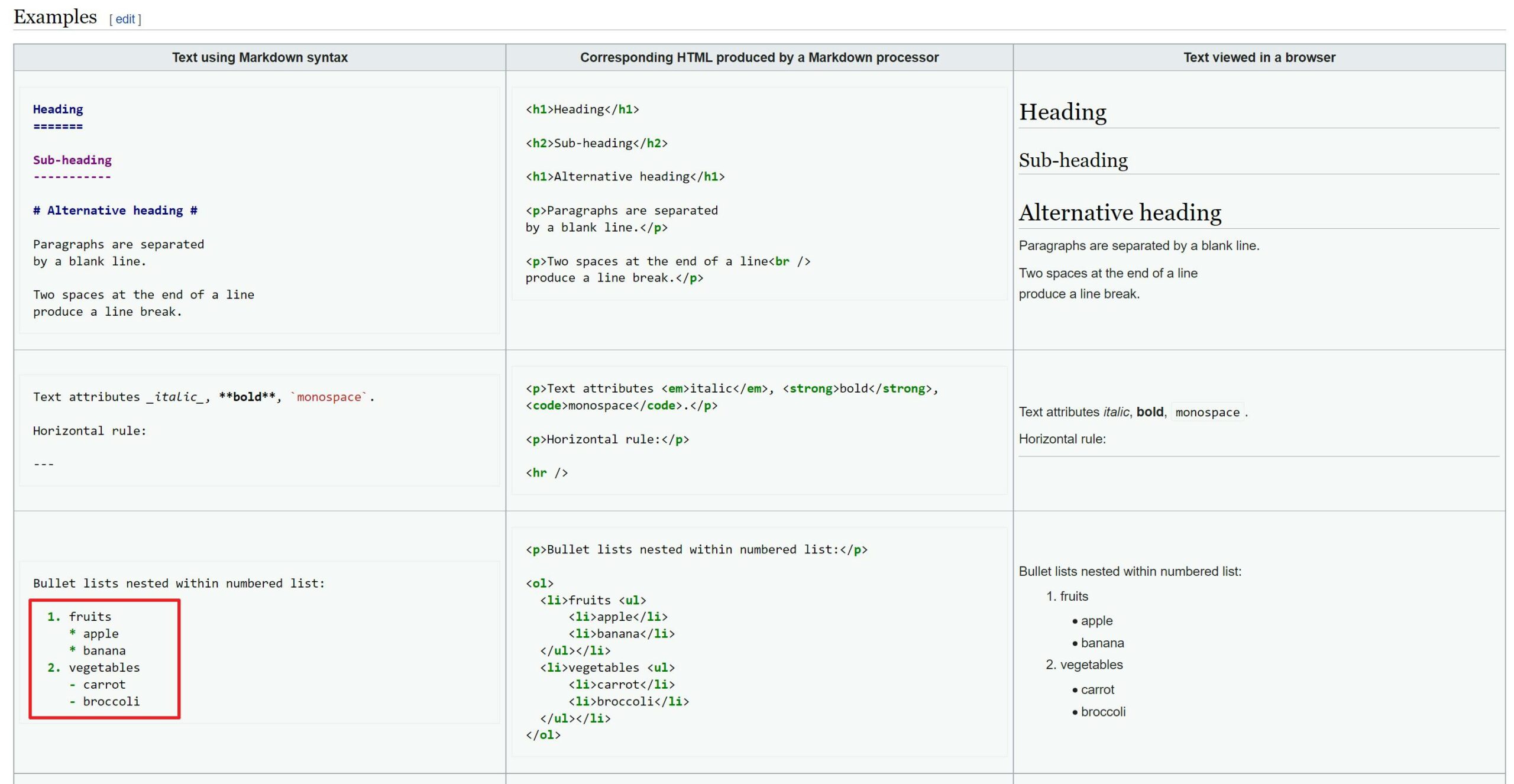
Donc, en gros, reprends simplement l’HTML que t’avais construit de ton côté et remplace les <ol> et <li> par des * ou des – pour générer une liste de matériel qui ressemblera alors à ceci dans le mail d’approbation :
Matériel 1
Matériel 2
Matériel 3
…
Ca t’aide ?
CommentID=t3IHU0mTyAkV1An, PostID=BNjM58AmgWAPza2
Pierre Bourdial David Vachala Tanguy Touzard Aurelien CLERE une idée pour aider notre ami Teddy LOUIS ?
CommentID=fLUyVMy6Jca8X53, PostID=Coibz41FDDXmGXl
R3dKap
Membre26 juillet 2022 à 21h55 en réponse à: Résolu-Envoie de liste sharepoint filtrer par mailHugotr35 ok, alors la solution la plus simple que j’entrevoie c’est que côté application Power Apps, lorsque le manager clique sur un bouton par ex. (ou via un autre déclenchement, je ne sais pas ce qui est prévu), un flux Power Automate se déclenche. Celui-ci envoie une demande d’approbation de la liste du matériel à l’utilisateur qui pourra alors directement depuis son mail accepter ou refuser la liste.
Pour ce qui est de construire la liste du matériel pour le mettre dans le mail d’approbation, il te faudra utiliser le markdown :
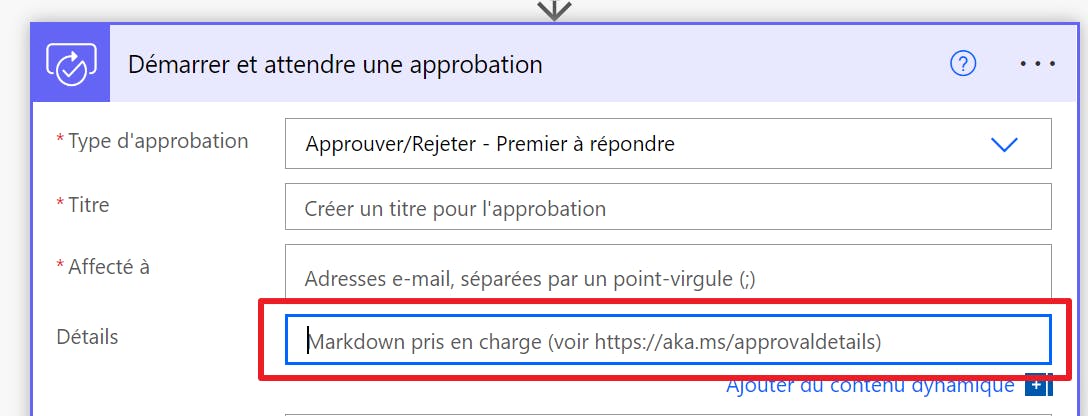
Regarde le lien indiqué dans le commentaire du champ Détails.
Si t’as besoin de plus d’aide n’hésite pas…
CommentID=aB3UEyomdzjJBIp, PostID=BNjM58AmgWAPza2
EDK est-ce que tu peux nous mettre l’instruction d’export PnP que tu as exécutée ?
CommentID=GyuhzbPBQVBuyxZ, PostID=HQfqWSWvsyaDbYw
Salut Sylvain,
C’est marrant comme on se focalise rapidement sur des solutions techniques… Et c’est tout à fait compréhensible… 😉
De mon côté, ton problème me pose un problème déjà… 😁 Si Power Apps met en place une Zone de liste déroulante pour un champ de recherche c’est pas pour rien : la zone de recherche te permet de lister clairement les valeurs possibles de choix dans ta liste B et elle fournit également le moyen de rechercher la valeur souhaitée via son moteur de recherche intégré. Plutôt pas mal… 🤩
Du coup me vient automatiquement la question : pour quelle raison n’en voudrais-tu pas ? Pourquoi vouloir mettre une Liste déroulante simple qui n’a pas de moteur de recherche ? Et même pire, un champ Entrée de texte simple qui ne te garantira plus du tout la cohérence du lien entre les deux listes ?
Explique-nous… 😊
CommentID=o5oSnuRhU6Y3ZSM, PostID=D22FxemgItGdXHL
Jespercito voici mon avis…
Tu es en train d’essayer de reproduire Excel dans Power Apps. Ce dernier n’est pas vraiment prévu pour ça. Ce que tu veux faire n’est pas impossible à faire mais ce n’es pas “l’esprit” et la logique habituelle des applications que l’on voit dans Power Apps.
En règle général dans les applications Power Apps, tu as une galerie qui liste les données avec de simples libellés. Puis en cliquant sur une ligne de la galerie tu arrives sur un autre écran pour modifier les données via un contrôle formulaire (qui est très pratique pour ça). Et comme tu l’as prévu toi, au-dessus de la galerie tu as un bouton pour ajouter un nouvel élément à la galerie : celui-ci t’amène (moi c’est que je préfère pour limiter le nombre d’écrans dans l’app) sur le même écran que pour la modif sauf que le formulaire est en mode création.
Maintenant, si ça t’embête de basculer sur un autre écran pour créer une nouvelle ligne (ou pour modifier les données d’une ligne existante), tu peux plutôt mettre en place une “popup” avec à l’intérieur le contrôle formulaire, tout ça sur le même écran -> mais du coup il est plus complexe à gérer et à maintenir… 😊
Encore une fois, faire ce que tu décris est faisable mais un poil compliqué. Il va te falloir travailler uniquement avec une collection sur ta galerie et gérer proprement l’ajout de nouvelle ligne (avec un Collect()) ou la mise à jour de lignes existantes (avec un Patch() ou un UpdateIf()).
A toi de voir ce que tu préfères… 😉
CommentID=9kD5LwTu2s7nq9L, PostID=mFzkcAXkA4k0S8s
Guilhem c’est pas hyper simple à faire. Je te propose de jeter un œil à l’application modèle Book a room disponible parmi l’ensemble des applications modèles de la page d’accueil de Power Apps :
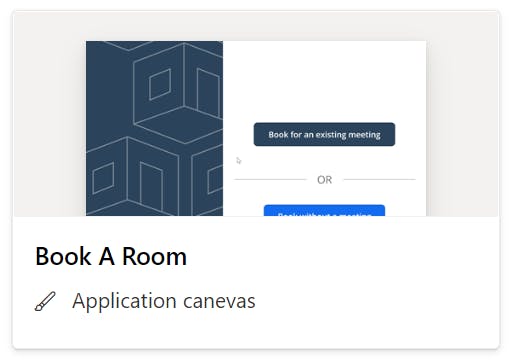
Sauf erreur de ma part elle gère justement ce genre de chose : créneaux disponibles vs créneaux non libres…
Est-ce que ça peut t’aider ?
CommentID=3dYc08WRVCrkKtv, PostID=hf39JdwfckrU0bF
Salut AlexF,
Si je comprends bien tu as un formulaire avec plusieurs datacards dont certains tu voudrais pouvoir scanner des codes barres pour les remplir plutôt que de les taper à la main.
Du coup, ce que je ferais c’est que je mettrais un contrôle Scanneur de codes-barres dans chacun des datacards. Dans le DataCardValue de chaque datacard, je récupèrerais la valeur du scan. Puis à la soumission du formulaire, tu n’aurais qu’une seule ligne créée dans ta liste SharePoint.
Par exemple :
tu as 2 datacards (un pour le code et l’autre pour la couleur)
ils contiennent des contrôles Entrée de texte (text input) qui sont nommés DataCardValueCode et DataCardValueCouleur
dans le datacard du code tu rajoutes un contrôle Scanneur de codes-barres et tu le nommes BarcodeScannerCode
dans le datacard de la couleur tu rajoutes un contrôle Scanneur de codes-barres et tu le nommes BarcodeScannerCouleur
A ce moment-là, tu récupères les valeurs scannées ainsi :
DataCardValueCode.Text =
BarcodeScannerCode.ValueDataCardValueCouleur.Text =
BarcodeScannerCouleur.Value
Et sur ton bouton de sauvegarde tu mets un simple
SubmitForm(TonFormulaire).Ca devrait le faire…
CommentID=5otuemjSuYEF9kZ, PostID=ruQ0b2OEgWdIkKD
R3dKap
Membre21 juillet 2022 à 11h25 en réponse à: Résolu-Envoie de liste sharepoint filtrer par mailHugotr35 qui crée la liste du matériel dans l’application Power Apps ? Un “manager” ou l’utilisateur lui-même ?
Parce-que si c’est l’utilisateur lui-même autant lui faire valider la liste via l’application. Peut-être même que dans tous les cas, il pourrait faire cette validation dans l’app elle-même.
Possible selon ton scénario ?
CommentID=mKrz836a7idQNJj, PostID=BNjM58AmgWAPza2
ChezWam est-ce que tu ne pourrais pas installer OneDrive sur le serveur qui contient tes plans (ou sur un autre serveur) et puis synchroniser la bib. SharePoint dans laquelle tu y mettrais à intervalle régulier (via un p’tit script Power Shell par ex.) les derniers plans à jour qui viennent de ton serveur local ?
CommentID=lVPHyW7iMCod92A, PostID=hUmIG8SYVPZ7GjW
Franchement Alain Pujol te casse pas la tête : ajoute une tempo de 30s (1mn si tu veux sécuriser) juste avant d’obtenir le contenu du fichier comme tu l’as testé précédemment. C’est la solution la plus simple : plus besoin de compteur de lignes et de boucle…
Sinon, pour répondre à ta question, la différence entre Lister les lignes et Obtenir le contenu du fichier c’est que :
le premier te permet d’accéder aux colonnes de ton tableau Excel dans les opérations qui suivent
le deuxième te ramène le contenu brut du fichier XLSX
CommentID=i9mfdYH7x4RJiH4, PostID=ZD56vdFw0HMTSUh
Perso la technique que j’utilise pour retrouver les opérations de données c’est de taper JSON dans la recherche : alors on voit apparaître le connecteur Opérations de données :
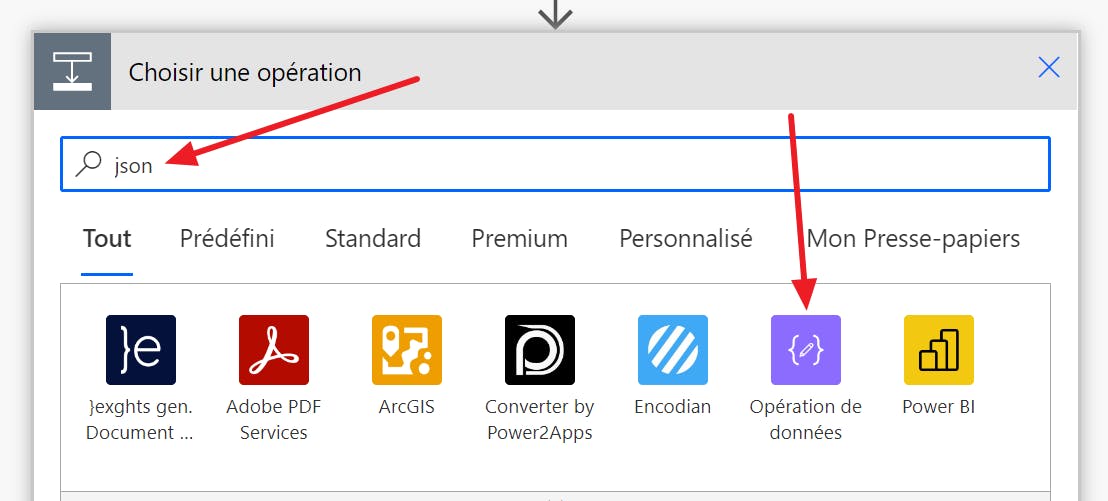
Et au passage, pour retrouver le connecteur des variables je tape var et pour SharePoint, taper sh suffit… 😉
CommentID=1Cxyv2sG3halAu3, PostID=W0acmk2F9c7NzpC
